So startet man das MacBook im abgesicherten Modus (Safe-Mode)
Der abgesicherte Modus (Safe Mode) ist ein wichtiges Diagnosewerkzeug für Ihren Mac. Wenn Ihr MacBook Probleme beim Starten hat oder sich seltsam verhält, kann der abgesicherte Modus helfen, die Ursache zu finden.
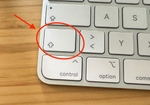
MacBook im abgesicherten Modus starten
- Der abgesicherte Modus lädt nur die notwendigsten Systemkomponenten und hilft bei der Fehlerdiagnose.
- Auf Intel-Macs halten Sie beim Start die Umschalttaste (Shift) gedrückt.
- Auf Apple Silicon Macs halten Sie den Ein-/Ausschalter gedrückt, wählen das Startvolume und starten dann mit gedrückter Umschalttaste.
- Ein erfolgreicher Start wird oben rechts mit "Sicherer Systemstart" angezeigt.
- Der Modus löscht System-Caches und prüft das Startvolume, was viele Probleme beheben kann.
Was ist der abgesicherte Modus?
Im abgesicherten Modus startet macOS nur mit den absolut notwendigen Systemerweiterungen, Schriften und Treibern. Zusätzlich werden einige System-Caches geleert und das Startvolume auf Fehler überprüft. Dies kann bereits viele kleinere Probleme beheben.
Anleitung für Apple Silicon Macs (M1, M2, M3)
- Fahren Sie Ihren Mac vollständig herunter.
- Halten Sie den Ein-/Ausschalter so lange gedrückt, bis die Startoptionen auf dem Bildschirm erscheinen.
- Wählen Sie Ihr Startvolume aus (meist "Macintosh HD").
- Halten Sie die Umschalttaste (Shift) gedrückt und klicken Sie auf "Im abgesicherten Modus fortfahren".
- Melden Sie sich an. Oben rechts sollte nun "Sicherer Systemstart" in roter Schrift stehen.
Anleitung für Intel-Macs
- Starten Sie Ihren Mac oder fahren Sie ihn herunter.
- Drücken Sie sofort nach dem Startton die Umschalttaste (Shift) und halten Sie sie gedrückt.
- Lassen Sie die Taste los, sobald das Anmeldefenster erscheint.
- Melden Sie sich an. Auch hier sollte oben rechts "Sicherer Systemstart" erscheinen.
Was tun im abgesicherten Modus?
Wenn Ihr Mac im abgesicherten Modus normal startet, liegt das Problem wahrscheinlich an einer kürzlich installierten Software, einem Anmeldeobjekt oder einer beschädigten Schriftart. Starten Sie den Mac nach einem erfolgreichen Start im abgesicherten Modus einfach normal neu. Oft ist das Problem damit schon behoben, da die Caches geleert wurden.
Wenn der abgesicherte Modus nicht hilft
Wenn Ihr Mac auch im abgesicherten Modus nicht startet oder weiterhin Probleme aufweist, könnte ein schwerwiegenderes Hardware- oder Softwareproblem vorliegen. In diesem Fall empfehlen wir, professionelle Hilfe in Anspruch zu nehmen.
Unser Team bietet eine kostenlose Fehleranalyse an. Schicken Sie uns Ihr Gerät einfach mit unserem kostenlosen DHL-Label zu, und wir finden die Ursache für Sie.